有时候由于工作需要,常在PPT中应用个性化模板,那么在PPT中如何新建自定义PPT主题呢?我们一起来看看吧!首先打开PPT演示文稿,创建四张空白文档(连按四下enter键),点击工作栏【视图......
2022-05-05 183 自定义PPT主题
为了使一个演示文稿适合不同观众的要求,可以在PPT中创建自定义放映,使用自定义可以展示演示文稿中一组独立幻灯片。使用基本自定义放映可将单独的演示文稿划分到组织的不同的组中。例如,如果演示文稿包含总共5张幻灯片,用户可以创建名为“情景1”的自定义放映,它只包括幻灯片1、3和5;还可以创建名为“情景2”的第二个自定义放映,它包括幻灯片1、2、4和5。当从演示文稿中进行自定义放映时,可以按设定的自定义放映顺序放映演示文稿,如图1所示。
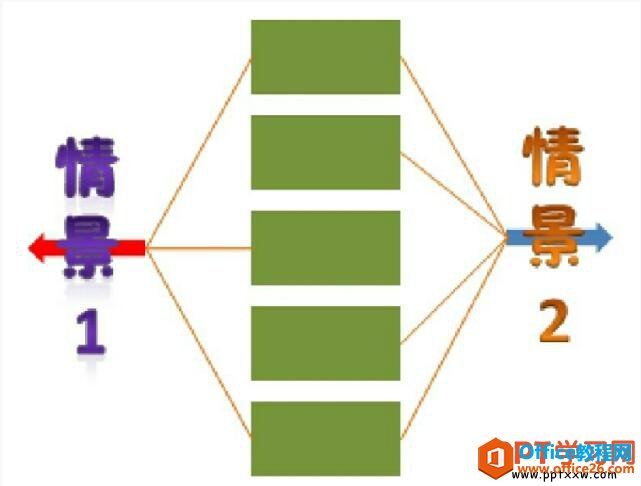
图1
1、在功能区切换至“幻灯片放映”选项卡,在“开始放映幻灯片”组中,单击【自定义幻灯片放映】按钮,在打开的下拉菜单中单击“自定义放映”项,如图2所示,打开“自定义放映”对话框,如图3所示。
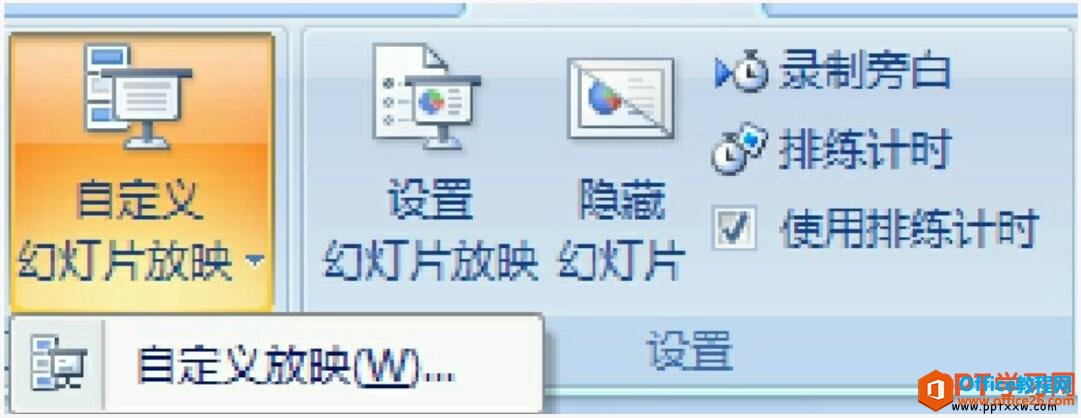
图2

图3
2、在“自定义放映”对话框中单击“新建”按钮,打开“定义自定义放映”对话框。如图4所示。
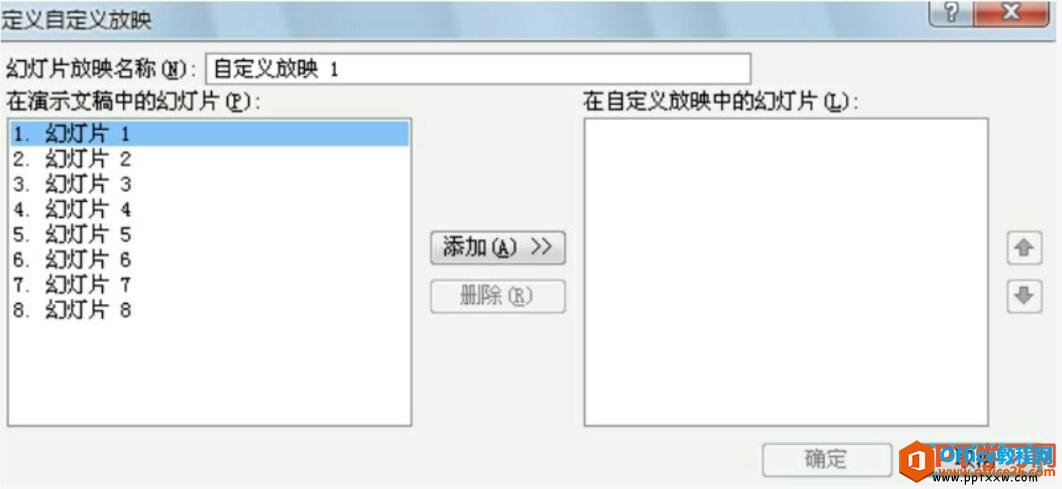
图4
3、在“幻灯片放映名称”中输入一个名称,例如“初级”,在“演示文稿中的幻灯片”下,选中需要放映的幻灯片,然后单击添加按钮,如图5所示。
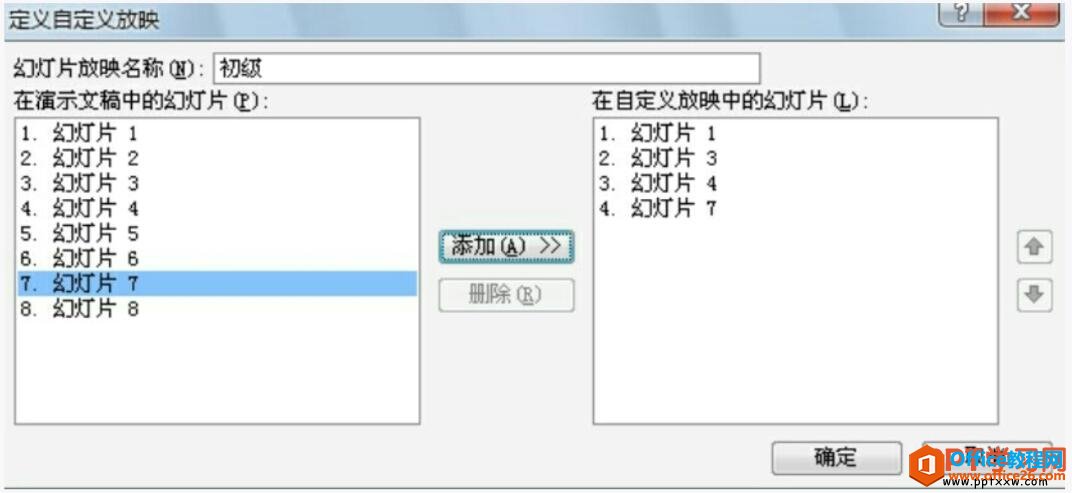
图5
4、重复第(2)、(3)步操作,添加不同名称的幻灯片放映。
5、在编辑过程中,如果需要修改幻灯片名称或顺序,可以选择在“定义自定义放映”对话框右侧的区域,进行添加、删除、移动幻灯片操作。
6、设置完毕单击确定按钮返回。
全部设置完毕,切换至“幻灯片放映”选项中的“开始放映幻灯片”组,单击【自定义幻灯片放映】按钮,打开下拉菜单,在其中选择需要放映的自定义幻灯片组合名称,即可启动自定义放映。
标签: PPT中创建自定义放映
相关文章

有时候由于工作需要,常在PPT中应用个性化模板,那么在PPT中如何新建自定义PPT主题呢?我们一起来看看吧!首先打开PPT演示文稿,创建四张空白文档(连按四下enter键),点击工作栏【视图......
2022-05-05 183 自定义PPT主题

我们有时候在使用PPT过程中需要在PPT中批量插入图片三种方法,你知道怎样在PPT中批量插入图片吗?今天小编就教一下大家在PPT中批量插入图片三种方法。一、把多张图片批量插入到一张幻灯......
2022-05-05 355 PPT批量插入图片

如何在PPT中绘制倒金字塔的逻辑表达效果老规矩,方法看看效果。是一个倒金字塔逻辑思路表达,表达经过层层筛选总结,最后合作得以实现的表达。这种有立体的环形的金字塔怎么绘制呢?......
2022-05-05 491 PPT绘制倒金字塔效果

用PPT演示文稿的操作中,我们会根据需要进行背景设置,如果想使用电脑上的图片,例如团队照片、网上下载的图片,我们该怎么操作呢?第一步,在页面空白处,点击右键,点击【设置背景......
2022-05-05 261 PPT背景